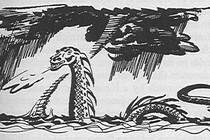Tự động xoá dữ liệu
Tính năng này cho phép thiết bị tự động xóa dữ liệu sau 10 lần nhập sai mật khẩu. Tất nhiên, trước đó, bạn sẽ bị khóa một khoảng thời gian trước khi xóa toàn bộ dữ liệu trong máy. Phương pháp này chỉ nên được sử dụng nếu bạn thường xuyên lưu thông tin và dữ liệu thiết bị ở nơi khác.
Để cài đặt, bạn hãy mở ứng dụng Cài đặt trên điện thoại iPhone. Sau đó, bạn hãy tìm đến mục Face ID & Mật mã. Tiếp đến bạn hãy kéo xuống cuối cùng để tìm đến mục Xóa dữ liệu và kích hoạt tính năng này. Xóa dữ liệu – Tự động xóa toàn bộ dữ liệu trên iPhone sau 10 lần nhập sai mật mã liên tiếp.
Không hiển thị nội dung thông báo ngoài màn hình khoá
Một trong những tính năng của Apple là thông báo có thể xuất hiện trên màn hình khóa, nhưng nội dung sẽ không được hiển thị. Nội dung sẽ chỉ xuất hiện khi bạn nhấp vào và mở khóa.
Để cài đặt tính năng này, hãy chọn vào cài đặt trên màn hình -> Nhấn vào mục thông báo. Bước 2: Chọn mục tin nhắn -> tại mục cảnh báo, bỏ chọn tick tại mục màn hình khóa. Khi đó, thông báo từ ứng dụng tin nhắn sẽ không còn hiển thị trên màn hình khóa nữa. Để bật, bạn chỉ cần chọn lại mục đó là được.
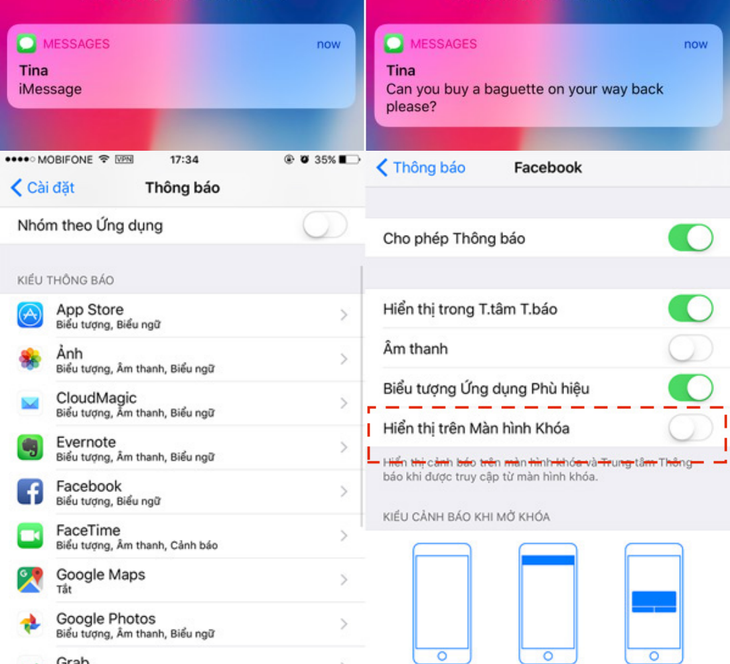 |
Giới hạn ứng dụng có thể sử dụng khi thiết bị đang được khoá
Mỗi thiết bị đều có một danh sách mà bạn có thể thao tác ngay khi bị khóa, chẳng hạn như Siri, Today View, Wallet,… Việc bạn nên làm là tắt quyền sử dụng chúng trên màn hình khóa để bảo vệ quyền riêng tư của mình.
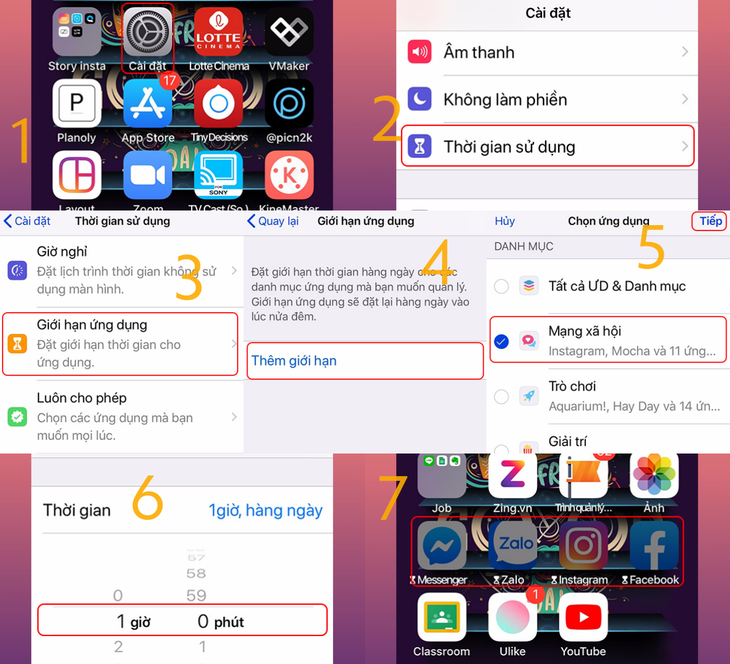 |
Cài đặt > Thời gian sử dụng > Giới hạn ứng dụng > Thêm giới hạn > Chọn danh mục ứng dụng muốn giới hạn > Giới hạn thời gian sử dụng./.